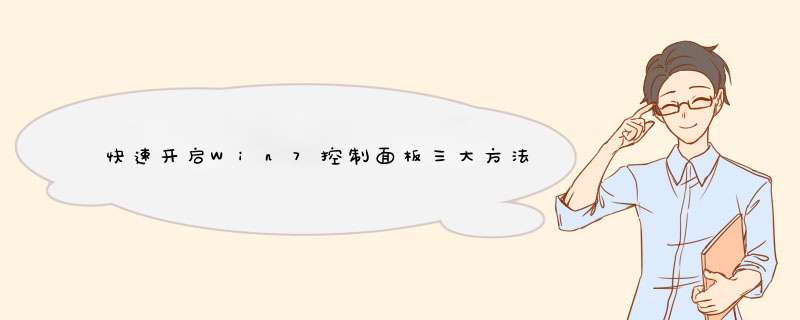
电脑的很多设置都是在控制面板中进行的,因此我们经常会用到Win7的控制面板。打开Win7控制面板,相信很多人都会一到两种普通开启方式,下面是我为大家搜集整理出来的有关于快速开启Win7控制面板三大方法,希望可以帮助到大家!
方法一:命令法打开控制面板
在键盘按下Win+R组合快捷键打开运行对话框,然后输入"controladmintools"命令,回车即可打开控制面板
方法二:使用控制面板快捷键
我们可以设置一下控制面板的'快捷键,只要右键进入控制面板属性,进行快捷键设置就可以了,这样就可以更加快速的打开控制面板了。
方法三:在桌面创建控制面板快捷方式
首先在电脑上面新建一个文件夹,然后随便给文件夹命名,接着给这个文件增加一个扩展名,也就是后缀,可命名为“文件名。{21ec2020—3aea—1069—a2dd—08002b30309d}”,命名好了之后即可,然后点击那个图标即可打开控制面板了。
推荐:Win7恭贺新年版下载
这三种开启Win7控制面板的妙招,你都学会了吗?每一种开启方式都非常特别,也非常实用。学成之后赶紧在小伙伴们面前秀一下吧。
方法/步骤:一、从开始菜单中打开
点击电脑左下角的开始,然后在d出菜单中选择“控制面板”,从而打开控制面板。
二、桌面中打开
对于Win7等系统,可以设置在桌面显示“控制面板”,若是有设置这个功能,那么可以直接在桌面打开控制面板。
三、我的.电脑右键菜单打开
对于Win7等系统,在我的电脑右键菜单中也有“控制面板”选项,也可以通过这种方式打开控制面板。
四、用命令打开
1、若是以上方法都找不到“控制面板”菜单,那么请看此方法。
点击电脑的开始,然后在d出菜单中选择“运行”。
2、在打开的“运行”菜单中输入:control,然后点下面的确定按钮或者直接敲回车键,可以打开控制面板程序。
win7打开nvidia控制面板,具体步骤如下:
1、点击开始菜单,选择打开控制面板。
2、在打开的窗口右上角的“查看方式”选择大图标,可以找到“NVIDIA控制面板”。
3、为了方便起见,打开“NVIDIA控制面板”后,可以在窗口的左上方点击“桌面”,把“添加桌面上下文菜单”勾选上,以后便可以通过在桌面的空白处点击鼠标右键找到“NVIDIA控制面板”。
扩展资料
在系统中我们可以在“开始”菜单栏打开控制面板,另外对于XP系统的用户,还可以在地址栏中直接输入“控制面板”来将其打开。
它的全局唯一标识符(GUID)为{21EC2020-3AEA-1069-A2DD-08002B30309D},因此,它也可以通过运行“::{20D04FE0-3AEA-1069-A2D8-08002B30309D}\::{21EC2020-3AEA-1069-A2DD-08002B30309D}”来打开。
另,也可在运行对话框中输入命令control或通过任务管理器新建任务名control或进入CMD中输入control命令来打开控制面板。
在微软最新发布的 *** 作系统windows 7中也可通过开始菜单直接访问或者在桌面右键>“个性化”>“更改桌面图标”>在“控制面板”打上勾即可在桌面打开控制面板。
Win7下也可以打开控制面板后,在任务栏图标上右键“将此程序锁定到任务栏”,那么控制面板就固定在任务栏上了,这样也很方便。
参考资料:百度百科 控制面板打开方式
欢迎分享,转载请注明来源:内存溢出

 微信扫一扫
微信扫一扫
 支付宝扫一扫
支付宝扫一扫
评论列表(0条)